Copia de seguridad automatizada de Hyper-V con un solo clic
Para obtener información detallada sobre el producto, visite la página de inicio de BackupChain.
La función automatizada de copia de seguridad y restauración con un solo clic para Hyper-V reduce el esfuerzo y se encarga de todos los pasos descritos en el Sección anterior.
Comience con el Asistente para copia de seguridad:
1.Cree una nueva tarea de copia de seguridad (servidor) de Hyper-V:
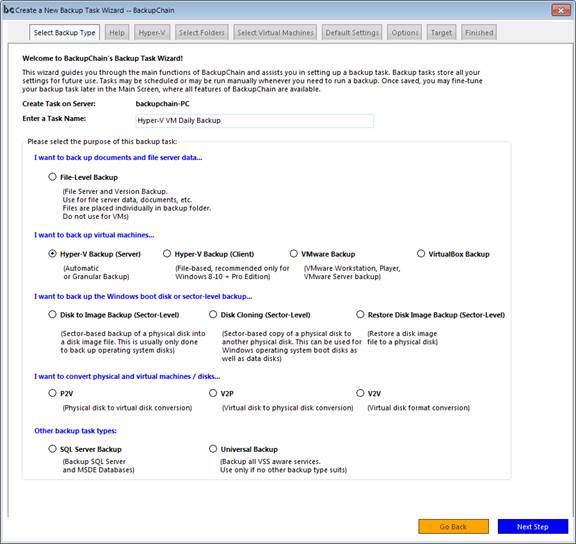
2.Seleccione Copia de seguridad automática de Hyper-V y active el modo CSV en caso de que esté utilizando el clúster Volúmenes compartidos:
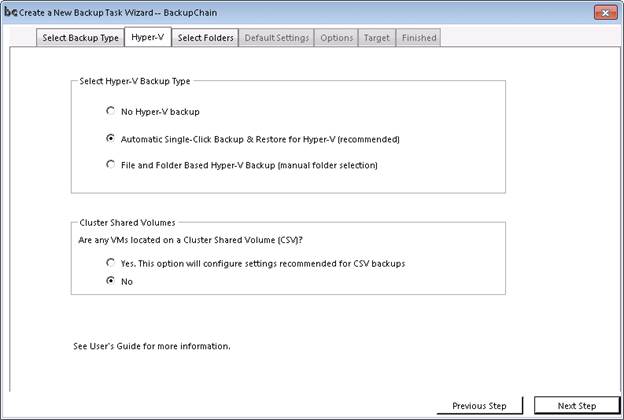
3.Entonces, puede seleccionar la máquina virtual de una lista o usar la característica de selección automática (tenga en cuenta que la opción está marcada “Quiero seleccionar máquinas virtuales de una lista”):
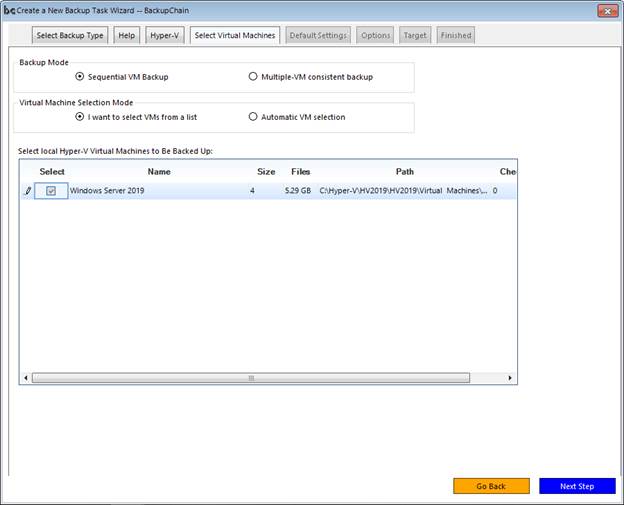
Alternativamente, puede usar “VM automática” Selección” en ediciones Server Enterprise y superiores:
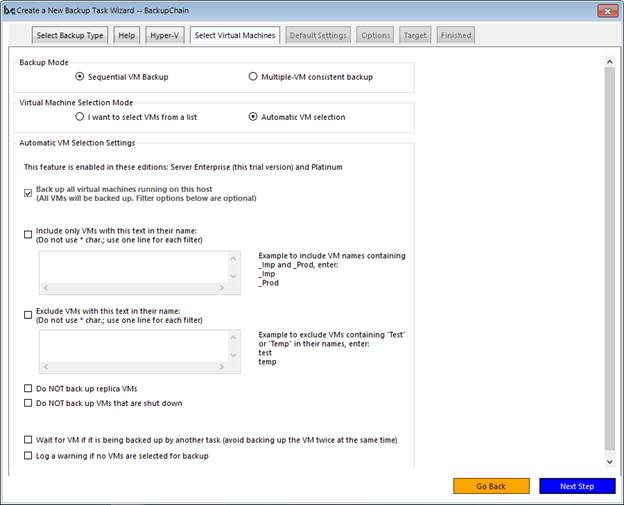
Las pantallas anteriores no requieren configuración adicional si desea que se realice una copia de seguridad automática de todas las máquinas virtuales. Puede especificar la inclusión y la exclusión Filtros basados en el nombre.
Por ejemplo, puede configurar la siguiente nomenclatura Convención en su empresa. Si un nombre de máquina virtual contiene la palabra ‘Producción’, es un VM de producción y siempre se realizará una copia de seguridad. En ese caso, agregaría el Producción de palabras como filtro de inclusión anterior.
O puede definir un filtro de exclusión para que funcione así: Supongamos que desea que todas las máquinas virtuales que usan la palabra “Pruebas” o “No hacer copia de seguridad” Saltamos. A continuación, definiría un filtro de exclusión con dos líneas, una para Testing y uno para “No hacer copia de seguridad”, sin introducir las comillas.
La opción “NO hacer copia de seguridad de las máquinas virtuales de réplica” impide las máquinas virtuales de réplica de ser respaldado. Esto es útil cuando ya está realizando una copia de seguridad en el replicar la máquina virtual de destino por separado y desea mantener la carga del servidor al mínimo.
La opción “Esperar VM” está ahí para cubrir la circunstancia donde no se puede realizar una copia de seguridad de una máquina virtual en paralelo. Tenga en cuenta que los servicios dentro de la máquina virtual tienen que participar con el fin de obtener una copia de seguridad consistente de la aplicación de la Algunos servicios pueden colocar bloqueos exclusivos dentro de sus datos internos. estructuras que pueden impedir que se ejecuten copias de seguridad simultáneas paralelas. El opción de espera, por lo tanto, reconoce que se está realizando una copia de seguridad de una máquina virtual y espera a que se haga Complete antes de continuar.
Nota: la opción “NO hacer copia de seguridad de las máquinas virtuales que están cerradas” down” puede conducir a la pérdida de datos. Considere el caso en el que siempre se realiza una copia de seguridad de una máquina virtual mientras corres. En algún momento se cierra y las copias de seguridad ya no incluyen esa máquina virtual. Los cambios desde la última copia de seguridad se perderían si la máquina virtual se convierte en dañado.
“Registrar una advertencia si no hay máquinas virtuales seleccionadas para la copia de seguridad” es un opción para protegerle de configuraciones no deseadas. Por ejemplo, un error tipográfico en el el filtro de inclusión puede dar como resultado que no se reconozcan las máquinas virtuales y, por lo tanto, que no se reconozcan las máquinas virtuales. Respaldado. Luego se registra una advertencia para alertarlo de esa posibilidad. Puedes desactive esta opción, por ejemplo, si los hosts suelen tener todas sus máquinas virtuales movidas apagado por mantenimiento y no desea recibir advertencias en ese caso.
Backup secuencial de VM frente a múltiples VM consistente Copia de seguridad
Es importante no usar la opción simultánea a menos que Es absolutamente necesario. Por lo general, no hay ganancia de velocidad al usar esto opción. La opción predeterminada es realizar copias de seguridad de una máquina virtual a la vez, mientras que el La opción simultánea realiza copias de seguridad de todas las máquinas virtuales simultáneamente. Obviamente, la carga en su El servidor será mucho mayor cuando se realice una copia de seguridad simultánea. El La opción simultánea solo debe usarse si necesita una copia de seguridad consistente en Varias máquinas virtuales. Por lo general, este es solo el caso si tiene varios servidores de bases de datos vinculados entre sí, o una configuración similar que requiere datos Coherencia entre varias máquinas virtuales.
Importante: Seleccionando “Sequential VM Backup” es el opción recomendada y reduce la carga en su servidor, pero tarda más en íntegro. Esta opción permanece activada cuando se utiliza una tarea de copia de seguridad universal; por el contrario, solo se puede desmarcar cuando la tarea se creó como Hyper-V Tipo de tarea de copia de seguridad.
Puede continuar con el Asistente de copia de seguridad con estándar o Opciones personalizadas como se discutió en capítulos anteriores y complete la tarea.
Otros Tutoriales Sobre Backup
- Cómo configurar copias de seguridad de disco a nivel de sector
- El Manual Hyper-V Best Practices Definitivo Para Profesionales de TI.
- Creación de tareas de copia de seguridad en disco: creación de imágenes de disco, clonación, restauración de imágenes
- Una inmersión profunda en SFTP (Protocolo de transferencia de archivos SSH)
- Presentación de las fichas Opciones de registro, Opciones de copia de seguridad y Progreso
- Agregar archivos individuales a la tarea de copia de seguridad
- Cómo ejecutar utilidades externas antes, durante, después de las copias de seguridad
- Comparación de VirtualBox y Hyper-V: Elegir la solución de virtualización adecuada
- Consideraciones sobre la copia de seguridad y restauración de volúmenes compartidos en clúster
- Eficiencia del almacenamiento de Hyper-V: procedimientos recomendados para un rendimiento óptimo
- Cómo personalizar alertas de correo electrónico HTML para tareas de copia de seguridad
- Redes virtuales de Hyper-V: todo lo que necesita saber en 2 minutos
- ¡No utilice S3 para las backup!
- Conceptos del software BackupChain Backup
- Backup y restauración de máquinas virtuales de VirtualBox paso a paso
- Configuración de copia de seguridad según el tipo de archivo (pestaña Control de versiones / limpieza de archivos)
- Copia de seguridad en disco a nivel de sector frente a copia de seguridad de archivos frente a copia de seguridad de máquinas virtuales
- ¿Qué es FTP? Una introducción rápida
- Restaurar un disco: copiar un disco virtual en un disco físico (V2P)
- Administrador de Hyper-V: todo lo que necesitas saber en 2 minutos
- Elegir el sistema de archivos adecuado: comparación de NTFS, ReFS y exFAT
- Procedimientos recomendados para el mantenimiento del sistema Hyper-V
- Cómo: Limitación de velocidad y ancho de banda para tareas de copia de seguridad
- Cómo convertir una máquina física en una máquina virtual VMware
- BackupChain Professional Edition para copias de seguridad de Hyper-V en PC con Windows 11

